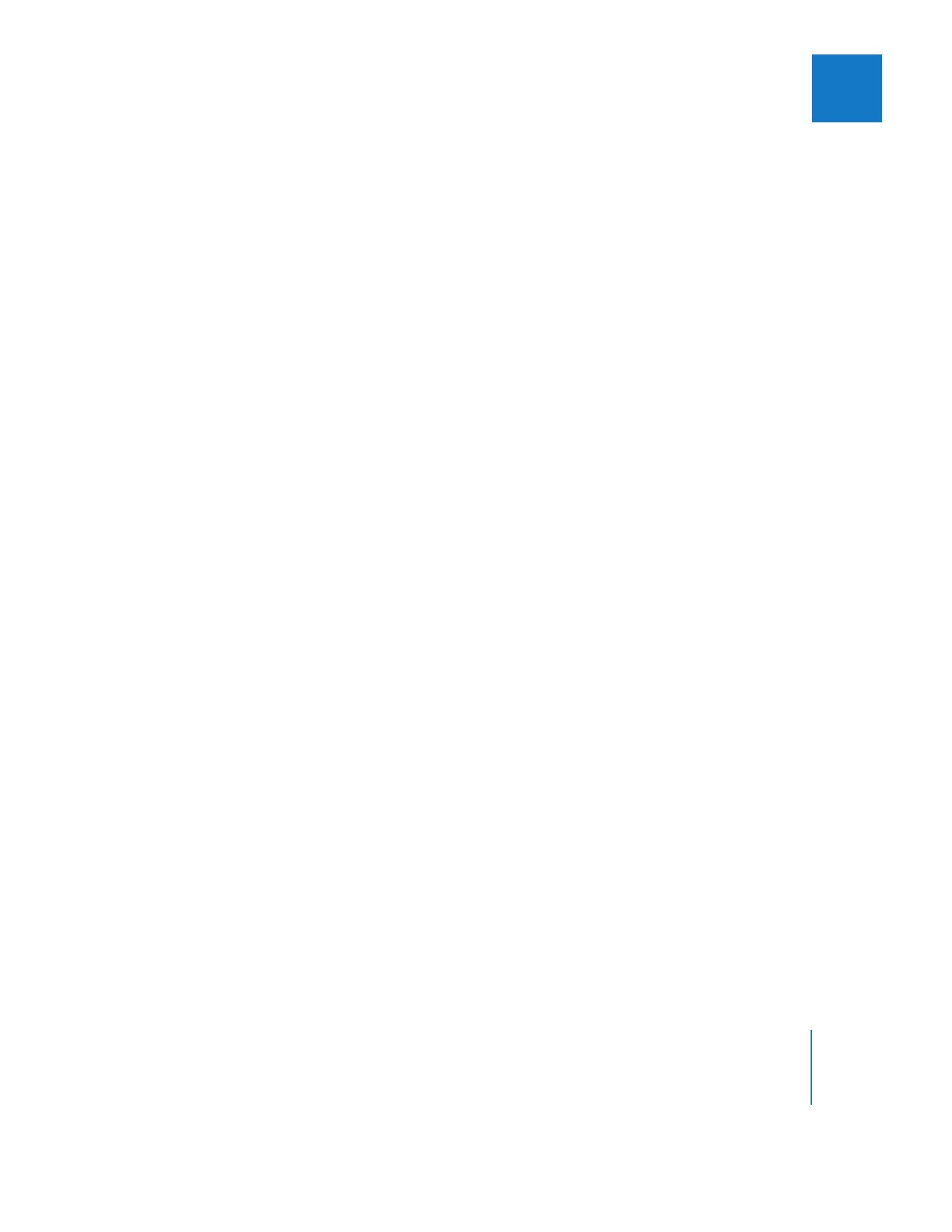
Verwendung von Video Scopes in Echtzeit
Abhängig vom Format Ihres Videos und der Verarbeitungsleistung Ihres Computers
kann der Bereich „Video Scopes“ in Echtzeit aktualisiert werden und verwendet dabei
dieselbe Qualitätsstufe wie in früheren Final Cut Pro-Versionen.
Gehen Sie wie folgt vor, um die Aktualisierung in Echtzeit im Bereich „Video Scopes“
zu aktivieren:
1
Öffnen Sie eine Sequenz im Fenster „Timeline“.
2
Wählen Sie im Fenster „Timeline“ die Option „Video-Scope-Wiedergabe“ aus dem
Einblendmenü „RT“ aus, sodass neben der Option ein Häkchen zu sehen ist.
Hinweis:
Für die Verwendung der Option „Video-Scope-Wiedergabe“ ist zusätzliche Verar-
beitungsleistung erforderlich. Das Aktivieren dieser Option kann dazu führen, dass im
Fenster „Timeline“ ein roter Renderbalken angezeigt wird. Außerdem wird der Bereich
„Video Scopes“ u. U. bei einigen Formaten nicht in Echtzeit aktualisiert. Die Wiedergabe
eines HDV-Multiclips erfordert beispielsweise sehr viel Verarbeitungsleistung, sodass der
Bereich „Video Scopes“ in diesem Fall möglicherweise nicht in Echtzeit aktualisiert wird.
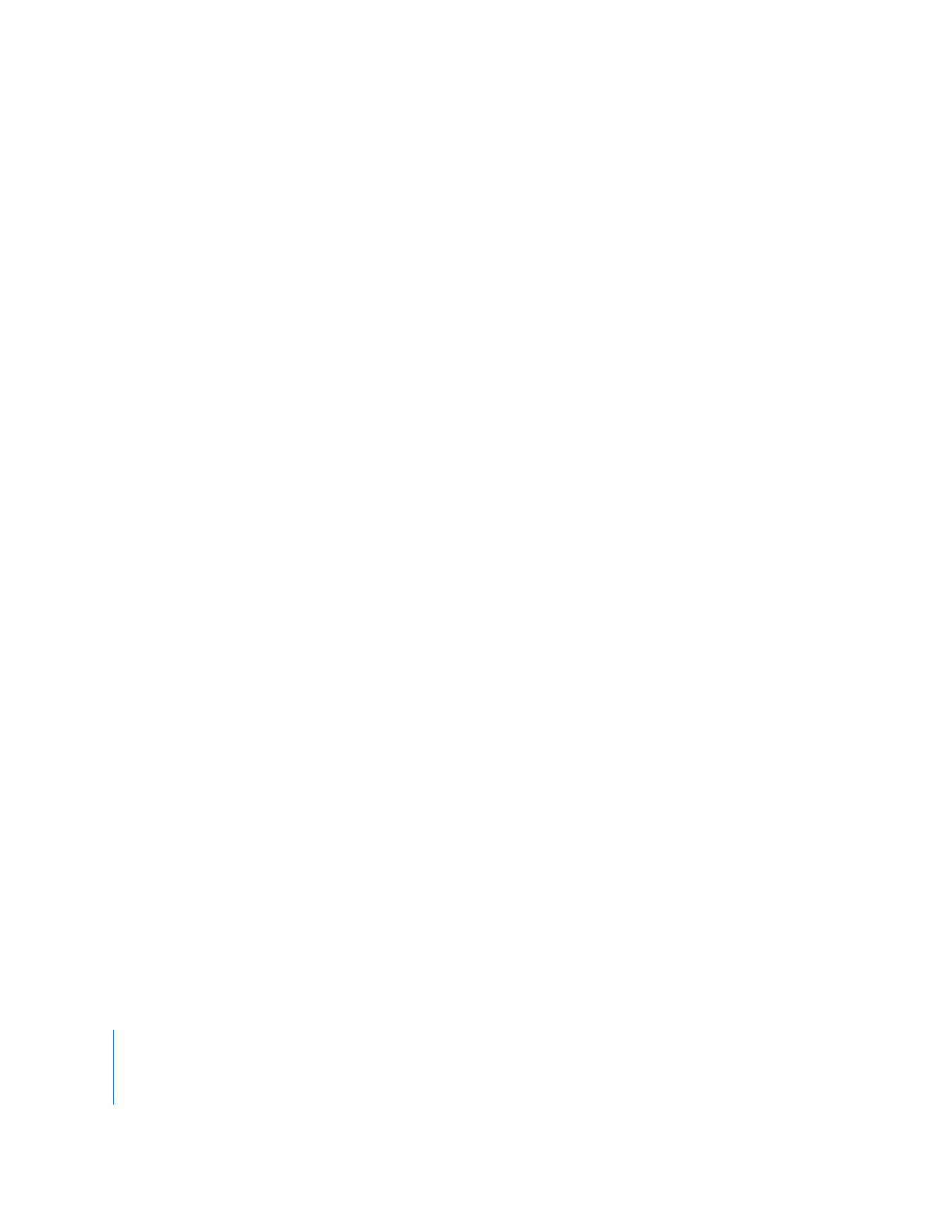
572
Teil III
Farbkorrektur und Festlegen der Videoqualität